- אחת האפשרויות הפופולריות ביותר עבור שיתוף קבצים וסנכרון בין מספר מכשירים הוא Dropbox.
- אם Dropbox כבר לא מסתנכרן, אתה יכול לנסות למחוק את המטמון של Dropbox. אם זה לא עובד, קישור מחדש למכשיר ובדוק את האנטי-וירוס / חומת האש שלך וכן את חיבור האינטרנט. טיפים נוספים במאמר.
- בדוק את קטע דרופבוקס לקבלת מאמרים נוספים על השירות הנהדר הזה כדי ללמוד עוד כיצד להפיק ממנו את המרב.
- ליותר ויותר תוכניות יש גרסת אינטרנט. ראה שלנו סעיף שגיאות ביישומי אינטרנט כדי לעזור לך ליהנות מכולם ללא בעיות מציקות אלה.
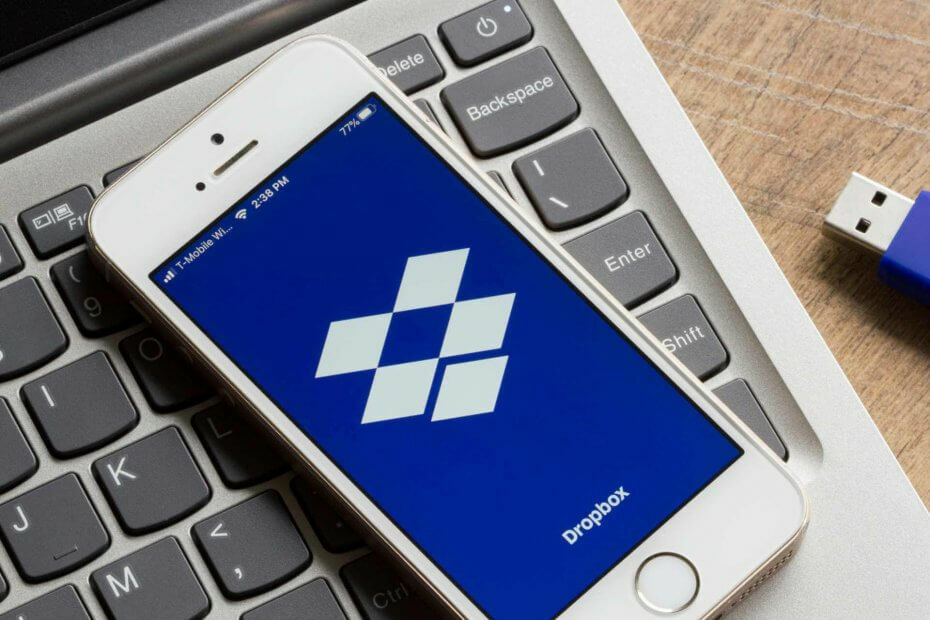
תוכנה זו תשמור על מנהלי ההתקנים שלך, ובכך תשמור עליך מפני שגיאות מחשב נפוצות ותקלות חומרה. בדוק את כל הנהגים שלך כעת בשלושה שלבים פשוטים:
- הורד את DriverFix (קובץ הורדה מאומת).
- נְקִישָׁה התחל סריקה למצוא את כל הנהגים הבעייתיים.
- נְקִישָׁה עדכן מנהלי התקנים כדי לקבל גרסאות חדשות ולהימנע מתקלות במערכת.
- DriverFix הורד על ידי 0 קוראים החודש.
דרופבוקס הוא שירות די מוצק שלעתים נדירות גורם לבעיות למשתמשים. עם זאת, יתכנו מצבים שבהם השירות יביא לך כאבי ראש בכל מקרה.
אחת הבעיות המעצבנות ביותר לא רק עם
דרופבוקס, אך בעצם עם כל שירות אחסון בענן, הוא כאשר לקוח שולחן העבודה מפסיק לסנכרן.גורמים שונים יכולים לגרום לסנכרון של Dropbox להפסיק לעבוד. זו בעיה רצינית שיש לטפל בה בהקדם האפשרי והכנו כמה פתרונות שעשויים לעזור.
מה לעשות אם Dropbox עבור Windows 10 אינו מסתנכרן
- השבת את האנטי-וירוס שלך
- בטל את הקישור של Dropbox
- ודא שאתה מחובר כראוי לאינטרנט
- מחק את מטמון Dropbox
- שנה את מיקום Dropbox (למשתמשים מתקדמים)
- נסה להתקין את Dropbox מחנות Windows
- בדוק את חומת האש שלך והוסף את Dropbox לרשימת החריגים
- השבת את האנטי-וירוס שלך / הוסף את Dropbox לרשימת החריגים
- הפעל את פותר הבעיות לאפליקציות
- הסר את ההתקנה של העדכון האחרון
פתרון 1 - השבת את האנטי-וירוס שלך
התקנת תוכנת אנטי-וירוס במחשב שלך מועילה מבחינת אבטחה, אך היא עלולה להזיק להיבטים אחרים במחשב שלך. זה ידוע כי לעתים קרובות אנטי-וירוסים מתנגשים עם תכונות שונות של Windows ועם תוכניות שלישיות ודרופבוקס נמצא גם כן ברשימה.
הדבר הראשון שעליך לעשות הוא להשהות את האנטי-וירוס שלך זמן מה ולראות אם Dropbox מסוגל לסנכרן. אם אתה מבחין כי סינכרון פועל ללא בעיות כאשר האנטי-וירוס כבוי, הסר את ההתקנה של האנטי-וירוס (ועבר ל Windows Defender, וזה משהו שמיקרוסופט תשמח שתעשה) או ברשימת היתרים Dropbox באנטי-וירוס.
זכור גם שתוכנות למיטוב מערכת מסוימות, כמו TuneUp, יכולות למחוק את Dropbox תוך כדי אופטימיזציה של Windows. במקרה כזה, להגיע אל תמיכה ב- TuneUp לקבלת עזרה והוראות נוספות.
מצד שני, אם אתה קובע שאף תוכנת האנטי-וירוס או תוכנות האופטימיזציה אינן אחראיות לבעיית הסינכרון, עבור לפתרון הבא.
פתרון 2 - בטל את הקישור של Dropbox
זה יכול לקרות שהגדרות ה- Dropbox שלך פגומות. אחת הדרכים היעילות ביותר להתמודד עם בעיה זו היא ביטול קישור המחשב לחשבון Dropbox וקישורו שוב. באופן זה, ההגדרות יאופסו וניתן לפתור את הבעיה.
הנה מה שאתה צריך לעשות כדי לבטל קישור לחשבונות:
- היכנס לחשבונך ב- dropbox.com.
- לחץ על שמך בראש כל דף כדי לפתוח את תפריט החשבון.
- לחץ על הגדרות.
- בחר בכרטיסייה אבטחה.
- במקטע התקנים, לחץ על ה- X לצד שם המחשב שלך כדי לבטל את הקישור אליו.
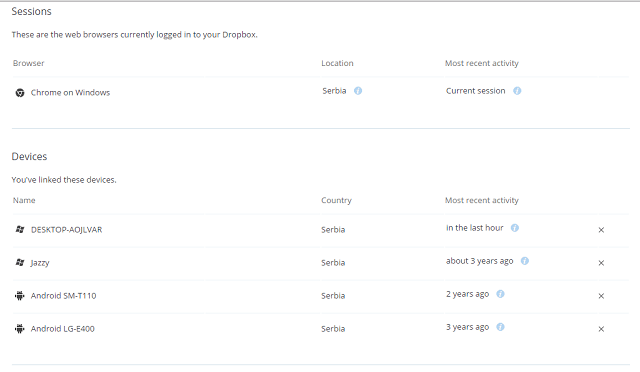
כדי לקשר את המחשב שלך לחשבון Dropbox שלך פשוט היכנס עם לקוח שולחן העבודה. זה צריך לעשות את כל העבודה בשבילך בכניסה הראשונה.
אם ביטול הקישור / קישור למחשב לא מסתיים, נסה כמה פתרונות אחרים המפורטים להלן.
פתרון 3 - וודא שאתה מחובר כראוי לאינטרנט
ברור שהסנכרון לא יכול לתפקד טוב אם אתה לא מחובר כראוי לאינטרנט. אז, לכל מקרה, וודאו שהכל בסדר עם חיבור האינטרנט שלכם. אם אתה מבחין בבעיות כלשהן, נסה לפתור אותן באמצעות דרכים לעקיפת הבעיה של המאמר הזהולאחר מכן נסה לסנכרן שוב את Dropbox.
פתרון 4 - מחיקת מטמון Dropbox
בדיוק כמו במקרה של תוכניות אנטי-וירוס, המטמון הנערם עלול לגרום לבעיות בלקוח Dropbox שלך. לכן, אם אף אחד מהפתרונות מלמעלה לא עבד טוב עבורך, נסה לנקות את המטמון. אם אינך יודע כיצד לעשות זאת, פעל לפי ההוראות הבאות:
- פתח את סייר הקבצים.
- עבור לתיקיית Dropbox שלך ועבור לתיקיית המטמון (תוכל גם לגשת לתיקיה על ידי כניסה % HOMEPATH% Dropbox.dropbox.cache בחיפוש).
- בחר הכל על ידי לחיצה על Ctrl + A.
- לחץ על מחק ואשר, כדי להסיר את הכל מהתיקייה.
כעת נסה לסנכרן שוב את הקבצים שלך עם Dropbox. האם זה פותר את הבעיה?
פתרון 5 - שנה את מיקום Dropbox (למשתמשים מתקדמים)
אם אף אחת מההגדרות מלמעלה לא עבדה בשבילך, נסה פתרון מתקדם יותר. יהיה עליך להסיר את ההגדרות שלך ביד באמצעות חשבון ניהול. זה אמור לאפס את Dropbox ולפתור את בעיית הסנכרון. אם אינך בטוח מה אתה עושה, בקש עזרה ממישהו אחר בכדי למנוע נזק גדול עוד יותר.
הנה בדיוק מה שאתה צריך לעשות:
- צא מ- Dropbox. לשם כך, לחץ על סמל ה- Dropbox במגש המערכת, ואז על סמל גלגל השיניים בחלונית ההתראות ובחר יציאה מ- Dropbox מהתפריט.
- כעת לחץ באמצעות לחצן העכבר הימני על תפריט התחל ובחר שורת פקודה (מנהל מערכת)
- העתק והדבק את שורות הבאות בשורת הפקודה, אחת אחת, ולחץ על Enter אחרי כל אחת מהן:
- icacls "% HOMEPATH% Dropbox" / הענק "% USERNAME%" :( F) / T

- icacls "% APPDATA% Dropbox" / הענק "% USERNAME%" :( F) / T
- icacls "% LOCALAPPDATA% Dropbox" / הענק "% USERNAME%": F / T
- icacls "% PROGRAMFILES% Dropbox" / הענק "% USERNAME%": F / T
- icacls "% HOMEPATH% Dropbox" / הענק "% USERNAME%" :( F) / T
- אם המיקום של תיקיית Dropbox אינו C: UsersYourUserDropbox נתיב, שנה את הפקודה הראשונה שתצביע עליה. דוגמא: icacls "D: Dropbox" / הענק "% USERNAME%" :( F) / T
- עכשיו, הפעל מחדש את Dropbox ובדוק אם משהו השתנה
הערת העורך: מאמר זה ממשיך בעמוד הבא עם פתרונות נוספים לתיקון בעיות סינכרון של Dropbox. אם אתה רוצה לקרוא עוד על Dropbox, עיין באוסף המדריכים שלנו.
שאלות נפוצות
תהליך הסנכרון מתחיל אוטומטית אם אתה מחובר לאותו חשבון Dropbox במספר מכשירים ולמחשב שלך מופיע סמל ה- Dropbox בשורת המשימות. אם זה לא שם, תקן עם זה המדריך שלנו.
Smart Sync מאפשר לך לראות את כל רשימת הקבצים והתיקיות שיש לך בחשבונך מבלי לאחסן את כולם במחשב. אפשרות טובה עבור שטח דיסק מוגבל. אתה צריך גם הוסף את Dropbox לסייר הקבצים.
תיקיית ברירת המחדל של Dropbox ממוקמת בתיקיה C: משתמשים. באפשרותך לשנות את מיקום התיקיה בעת התקנת Dropbox או לאחר מכן באמצעות החלונית 'העדפות'.
לבעיות סנכרון של Dropbox יש סיבות אפשריות רבות. קרא את המדריך ל לתקן בעיות סינכרון של Dropbox ללמוד 'יותר.


![סמלי סנכרון של Dropbox חסרים ב- Windows 10 [קבוע]](/f/c74e43a61eb5c20325af76eb57c1981f.jpg?width=300&height=460)